おすすめの中国輸入代行業者 ラクマートの使い方

こんにちは!
橋本です。
今回は『おすすめの中国輸入代行業者ラクマートの使い方』という内容で解説していきます!
サービス開始からまだ期間が経っていない
中国輸入の代行業者である
(RAKUMART)ラクマート。
でも、新しいし情報が少ないから
なので、使ったことがない初心者にも
スムーズに使っていけるよう、
ここ数ヶ月で実際に発注をかけている僕が
ラクマートの使い方を分かりやすく紹介していきますね!
・初心者なのでどこの業者がいいか分からない
・使い方を見てから決めたい
といった場合にも、
ぜひ参考にしてみてください。
Contents
ラクマートの使い方
ラクマートでの注文方法について
一からお伝えしていきますね。
今回お伝えする内容は具体的には、
というときは前回記事をどうぞ。
商品の検索~注文
まずは商品の検索~注文手順を解説します!
トップページの検索窓から
「①キーワードで検索」
もしくは、
「②中国サイトのURLを直接入力して検索」です。
(中国サイトはアリババ、タオバオ、T-mallが対応)
①キーワードで検索
つまり、単語の組み合わせで
商品を検索する手順です。
検索は日本語にも対応しているので
わざわざ中国語に翻訳してなくてもいいですよ!
今回は
「ドラキュラ コスプレ」
で検索してみます。
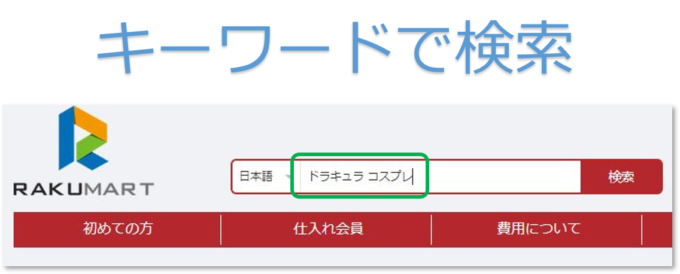
すると、このような検索結果になりました。
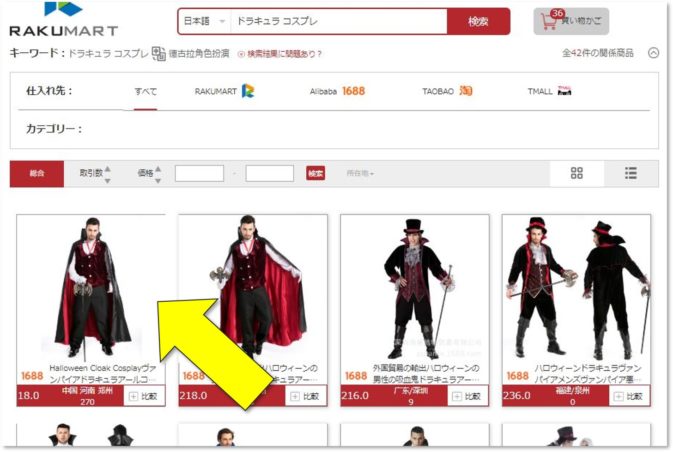
一番左上の商品ページを見てみますね。
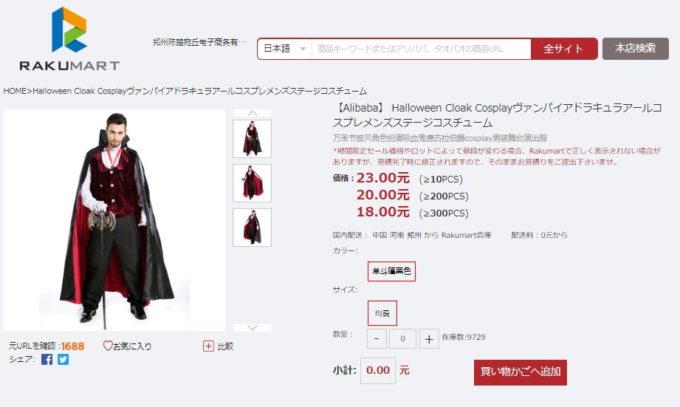
商品ページを開くとこんな感じです。
Amazonで出品されているのと同じ商品かどうかは
この商品ページからチェックしていきましょう。
ちなみに、
「元URLを確認」を押せば
元の中国サイトのページが開きます。
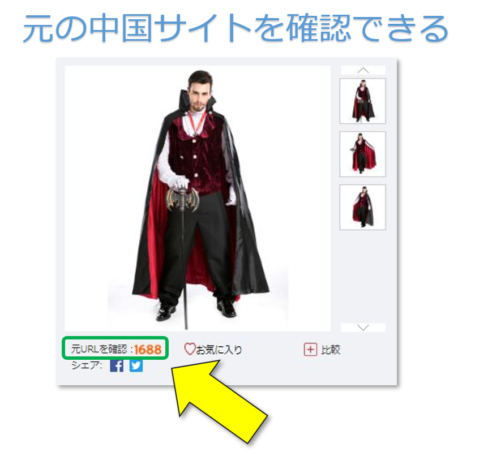
今回でいうと、
元サイトが「1688」のマークなので
アリババですね。
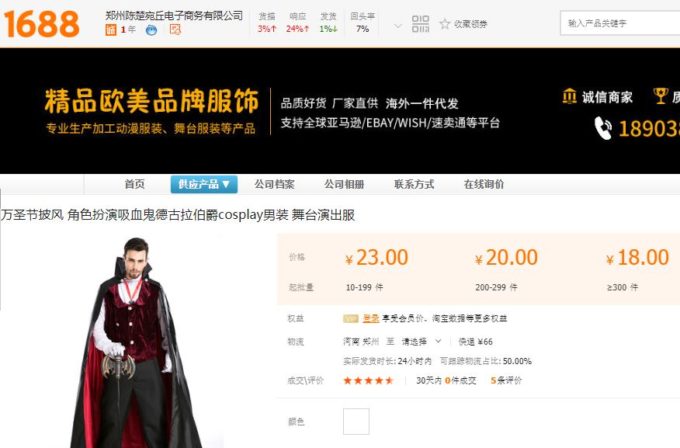
ラクマートは元サイトを参照して表示しているので、
ページの内容自体は変わらないです。
ただ、元ページでセール表示となっている場合は
ラクマートの表示よりも安いことがたまにあります。
普通に発注すれば
ちゃんとセール価格になっているので
そのあたりは心配ないです^^
②中国サイトのURLを直接入力して検索
検索窓に中国サイトのURLを直接入力して
検索することも可能です。
今までにリサーチしてストックしている
商品ページのURLがあるなら
この方法で検索しましょう。
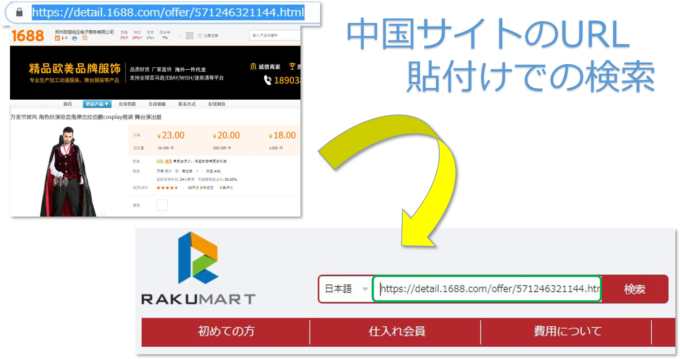
わざわざこうやって
ラクマートで検索し直すのは
ラクマートで発注するためですね。
元のURLだけでは注文できないので気をつけましょう。
商品を買い物かごに入れる
商品ページが開いたら
サイズ、カラーを選択して数量を入力します。
(今回の場合は1サイズ、1カラーなので数量だけ入力)
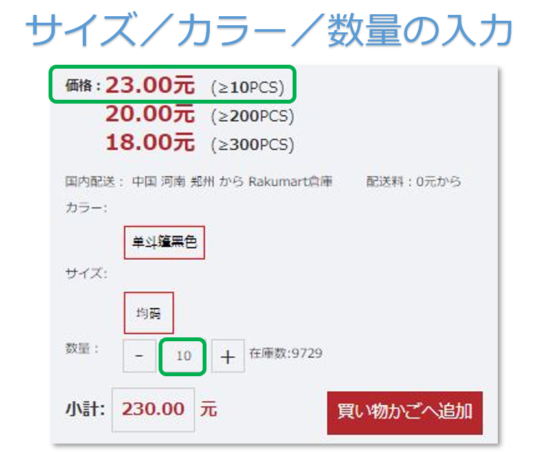
最低購入数量が10個~
という部分に気をつけて
10以上の数字を入れましょう。
OKであれば、
商品を買い物かごに入れましょう。
注文書の作成
続いて、注文書の作成です。
まずは「買い物かご」をチェックしましょう。
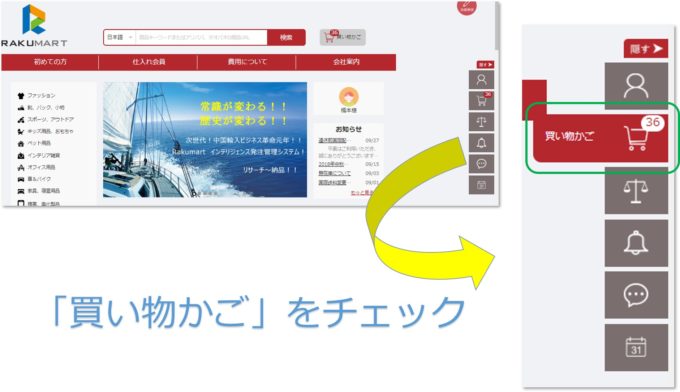
次にカゴに入れた商品から
今回注文したいものに
チェックマークを入れていきます。
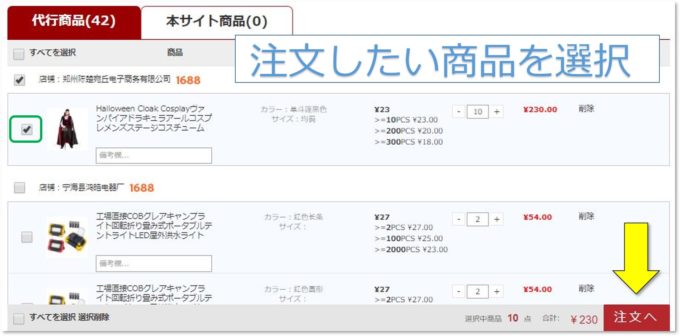
そして、右下の「注文」をクリックすると
注文書の画面に切り替わります。
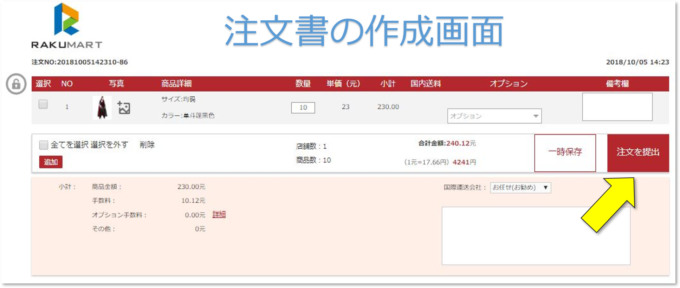
注文書の作成では
・配送便の選択
・備考
などを記入していきます。
特別なことがないFBA納品であれば
FBA納品用のラベル貼りオプションだけを
数量分セットすれば大丈夫です。
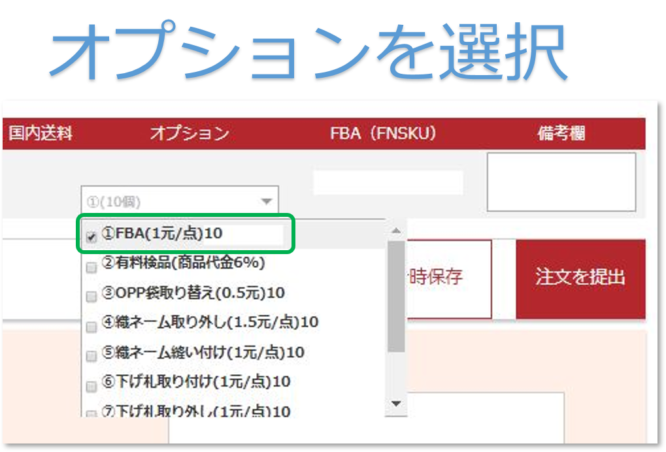
商品を追加したければ
「追加」ボタンから
「買い物かご」or「商品庫」を選んでください。
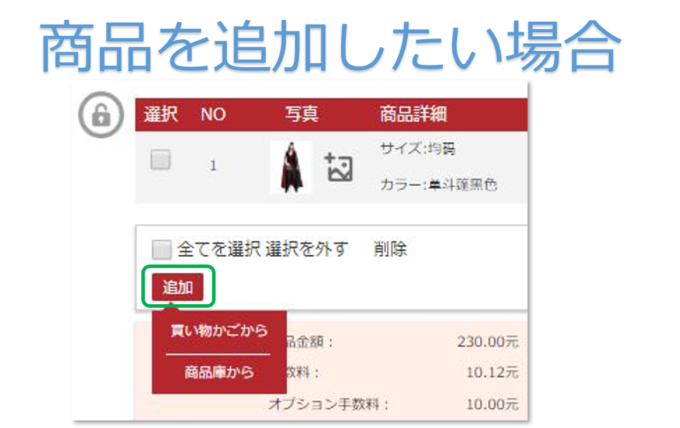
注文書が完成すれば
「注文を提出」をクリックで完了です。
ラクマート担当者が見積もりをしてくれるので
回答を待ちましょう。
この状態でマイページを見ると
「見積中」アイコンのところに数字が足されてます。
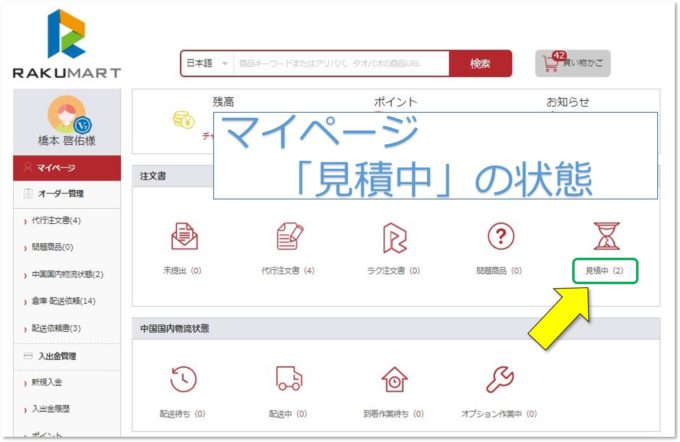
ここまでで、
商品代金の支払い
見積もりが完了したら、
次は商品代金を支払います。
マイページの「代行注文書」を開きましょう。
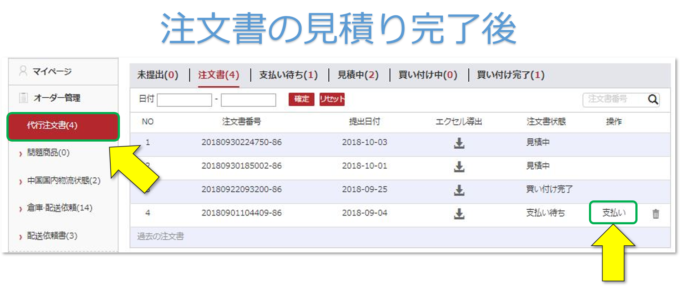
すると、最近の注文書について
”状態” が表示されてるのが分かります。
ここが「支払い待ち」になっていれば
その横に「支払い」と出てきているはずです。
(状態が「見積中」の場合はまだなので待ちましょう)
「支払い」または「注文番号」を
クリックすると注文書が開きます。
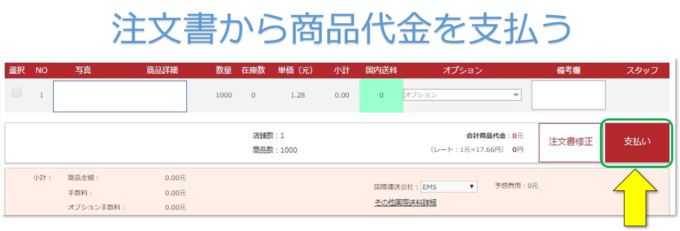
この見積内容で良ければ
支払いを押して決済画面へ進みましょう。
支払い方法としては
・銀行振込
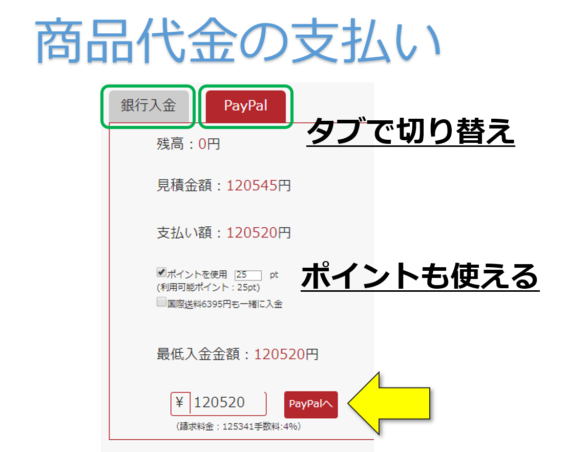
クレジットカードを使いたい場合は
PayPalを選んで決済しましょう。
支払いが完了すると、
ラクマートから中国各店舗への商品買い付けと
配送が始まります。
数日間はラクマートの倉庫に
商品が届くのを待ちましょう!
注文した商品の配送状況の確認
注文した商品の配送状況は
マイページの左側から見るコトができます。
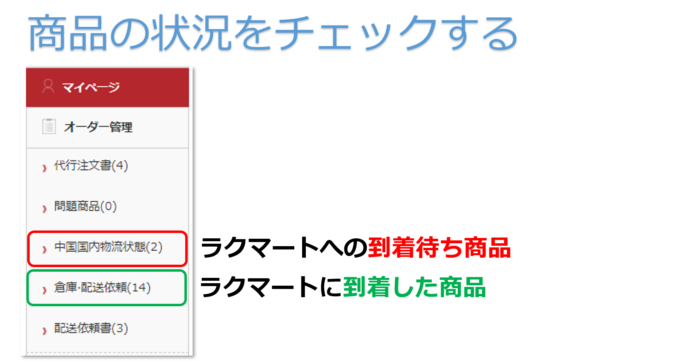
中国店舗~ラクマートの間にある商品数
ラクマートへ到着して日本に発送できる商品数
となります。
注文書の画面を開いてでも
チェックできるのでそっちも見てみますね。
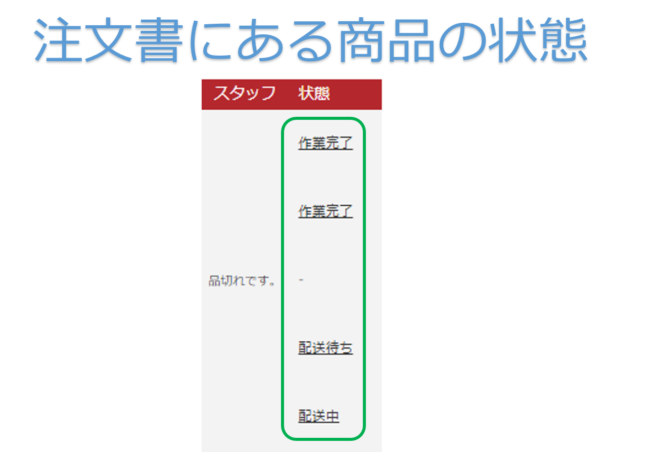
一番右に表示されているところが
「作業完了」「配送中」
など、商品の配送状況を示しています。
”商品の配送状況を知れる”っていうのは
実はめっちゃありがたいことです。
他の代行業者では
商品が中国国内で配送されているのか
すでに倉庫に届いているのか
見えないことが多いと思います。
そのため、
・今どうなってますか?
などと、しょっちゅう確認することになり
商品の状況を把握するのにけっこう手間がかかります。
ラクマートではその確認する手間を消せるので
時間の短縮になりますよ!
注文した商品を日本へ発送する
マイページの「倉庫・配送依頼」を開くと
今、出荷できる状態の商品一覧となります。
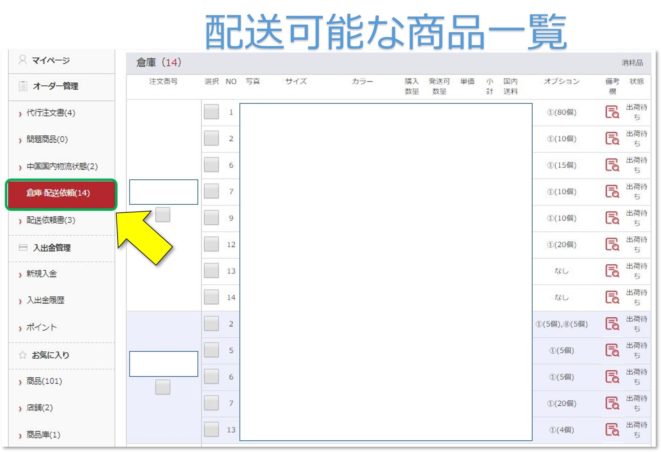
そこから配送依頼書を作成していきますね。
一覧の中から今回発送したい商品にだけ
チェックマークを入れていきます。
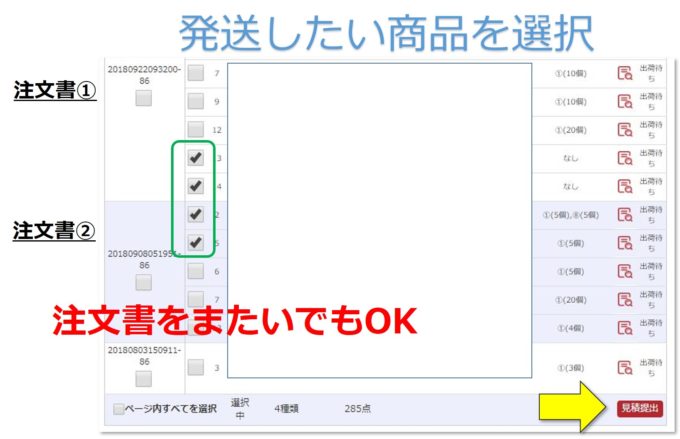
ちなみに、
発送したい商品の注文書が分かれている場合でも
まとめて依頼書を作れます。
前回、送れなかった商品など
在庫があれば今回の商品と一緒に納品しましょう。
チェックを付けたら右下にある
「見積提出」
をクリックしましょう。
すると、配送依頼書の画面になります。
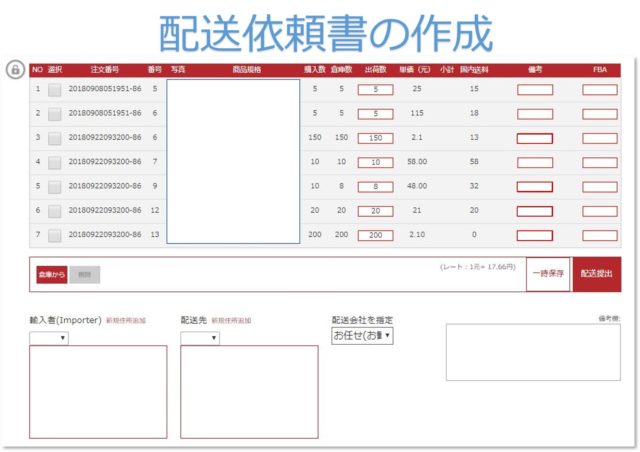
・納品先(FBA倉庫、自宅)
・Amazon納品用の商品ラベル番号
・その他伝えておきたいこと
など、必要な情報を入力していきましょう。
FBA倉庫の宛先や住所などの情報は
ラクマート内にあるので、
いちいち自分で調べなくても大丈夫です。
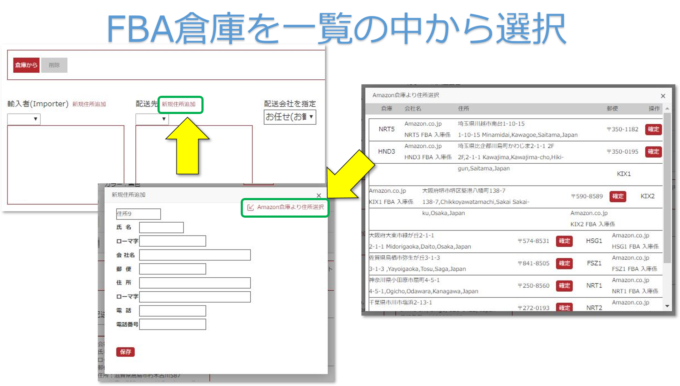
Amazonでの納品プラン作成時に指定された倉庫を選んで
配送依頼書を作りましょう。
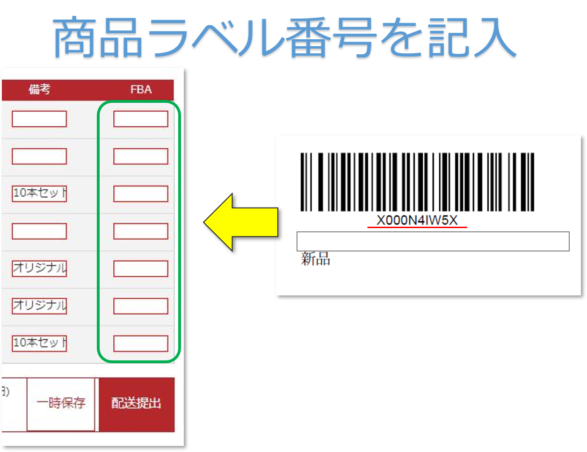
商品ラベルの番号は
配送依頼書の「FBA」と書かれた
空白部分に入力すればOK!
すべて入力できれば「配送提出」をして
見積完了の連絡を待ちましょう。
修正したい部分があれば
あとから直すこともできますよ。
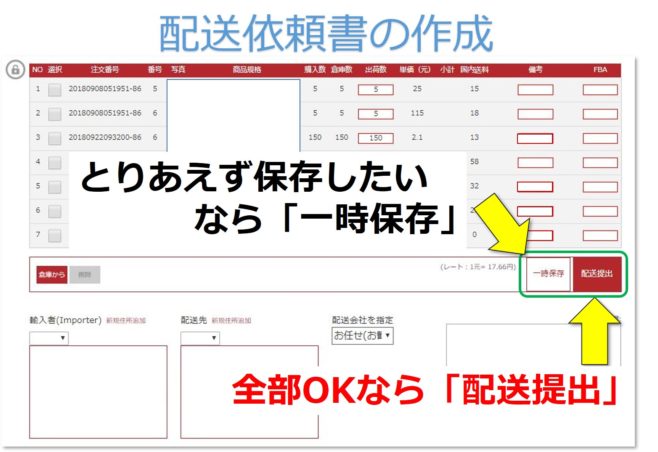
国際送料の支払い
配送依頼書を提出したあと、
国際送料の見積りが出れば
次にそのお金を支払いましょう。
配送依頼書を開いて
右下の「入金する」をクリックです。
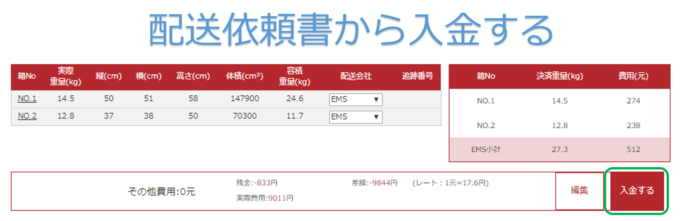
商品代金の支払いと同様に
・銀行振込
もし、商品発注時に国際送料分も払っていた場合や
チャージ金が残っている場合は
残金から支払うことも可能です。
もちろん毎日のログインなどで
貯まっているポイントがあれば
それも使っていけますよ^^
納品ラベル、商品ラベルの提出
Amazonに納品するためのラベル提出は
チャットから行います。
チャットを開いて、
・納品ラベル
のPDFデータを送りましょう。
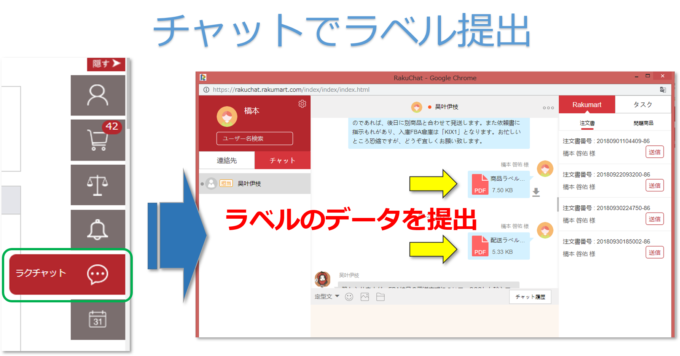
また、各商品や配送に関して伝えたいことや
修正などがあればこのチャットから連絡すれば
対応してくれます。
チャットの向こう側では
中国語しかわからない担当者の場合もありますが、
会話は自動的に翻訳されるので
日本語で書き込んでOKです!
気になることがあれば
確認しておきましょう。
最後に
これでRAKUMART(ラクマート)を使った
画像を多く使って
分かりやすく解説したつもりですけど、
初めてやとややこしいかもしれませんね。汗
ラクマートを利用する中では
一番基本的な使い方なので、
繰り返しやって手順を覚えていきましょう。
もし、
「○○の部分がわからない」
などの不明点があれば
僕で良ければサポートします。
メルマガの返信かLINE@で
気軽にメッセージを送ってください^^
それでは今回はここまでとしますね。
今回の内容は『お勧めの中国輸入代行業者ラクマートの使い方』でした!
最後までお読みいただいてありがとうございました!

「会社と輸入のダブルポケットで
プライベートをより自由にするためのルールブック」















お問い合わせ